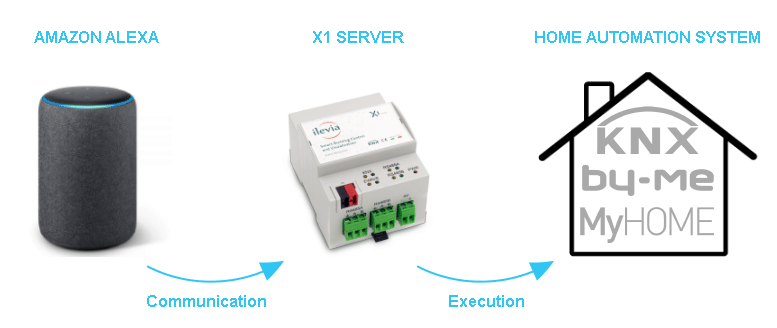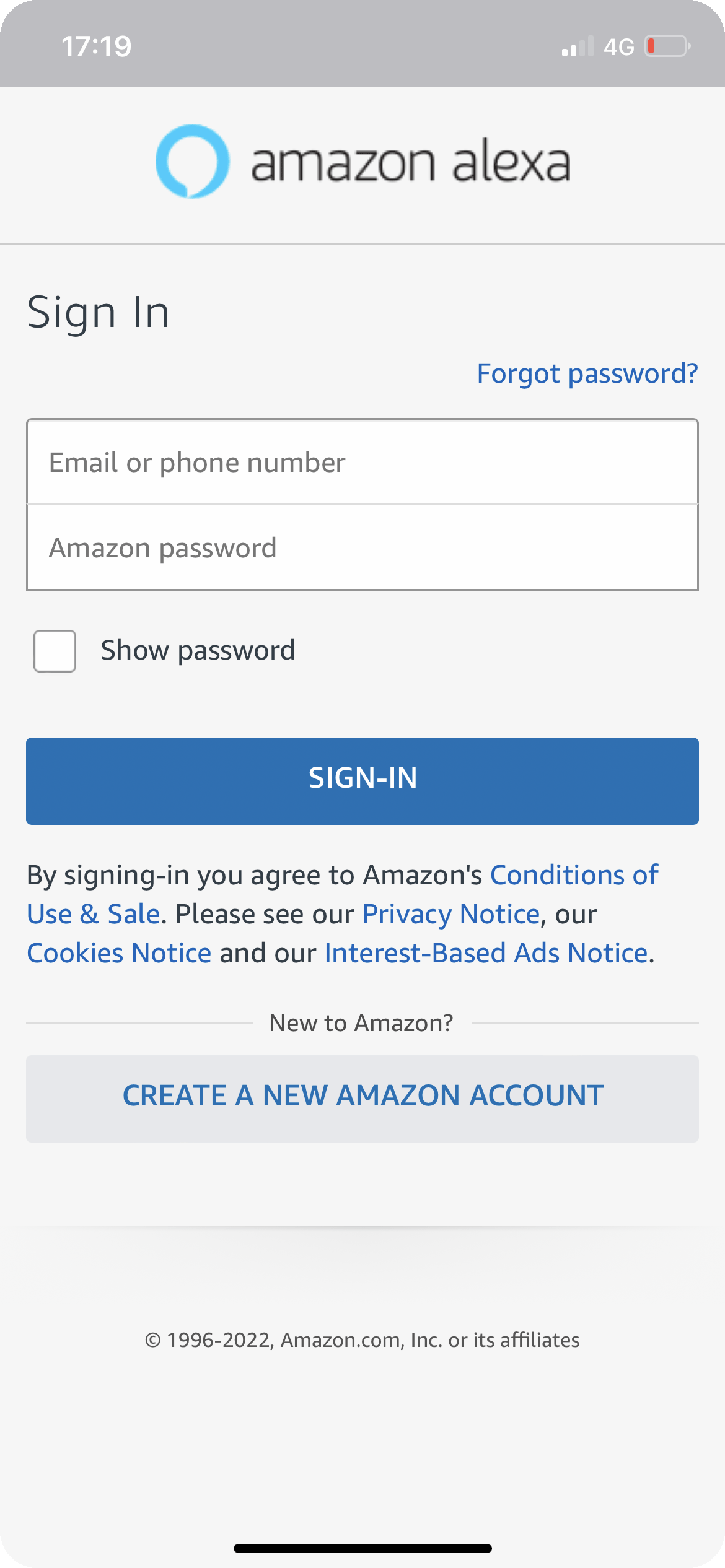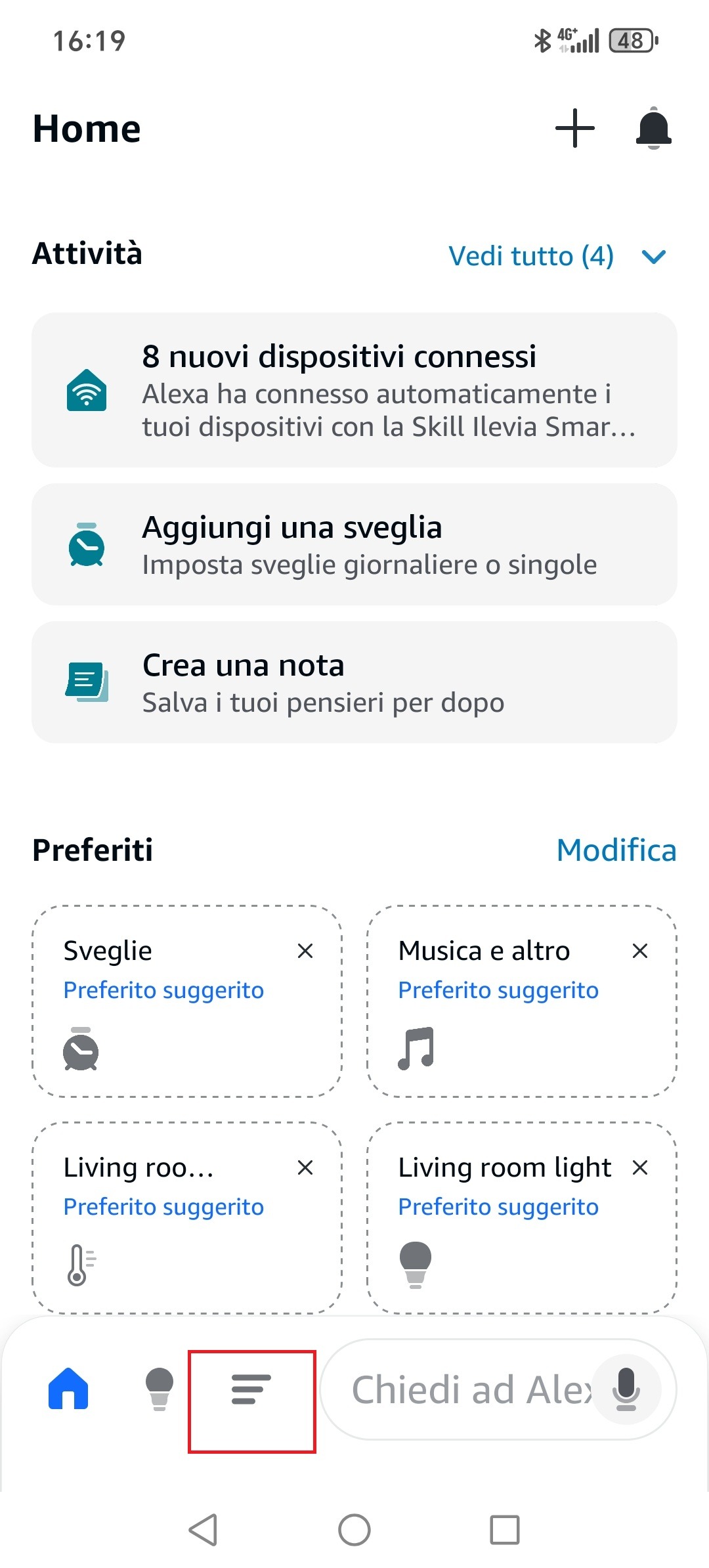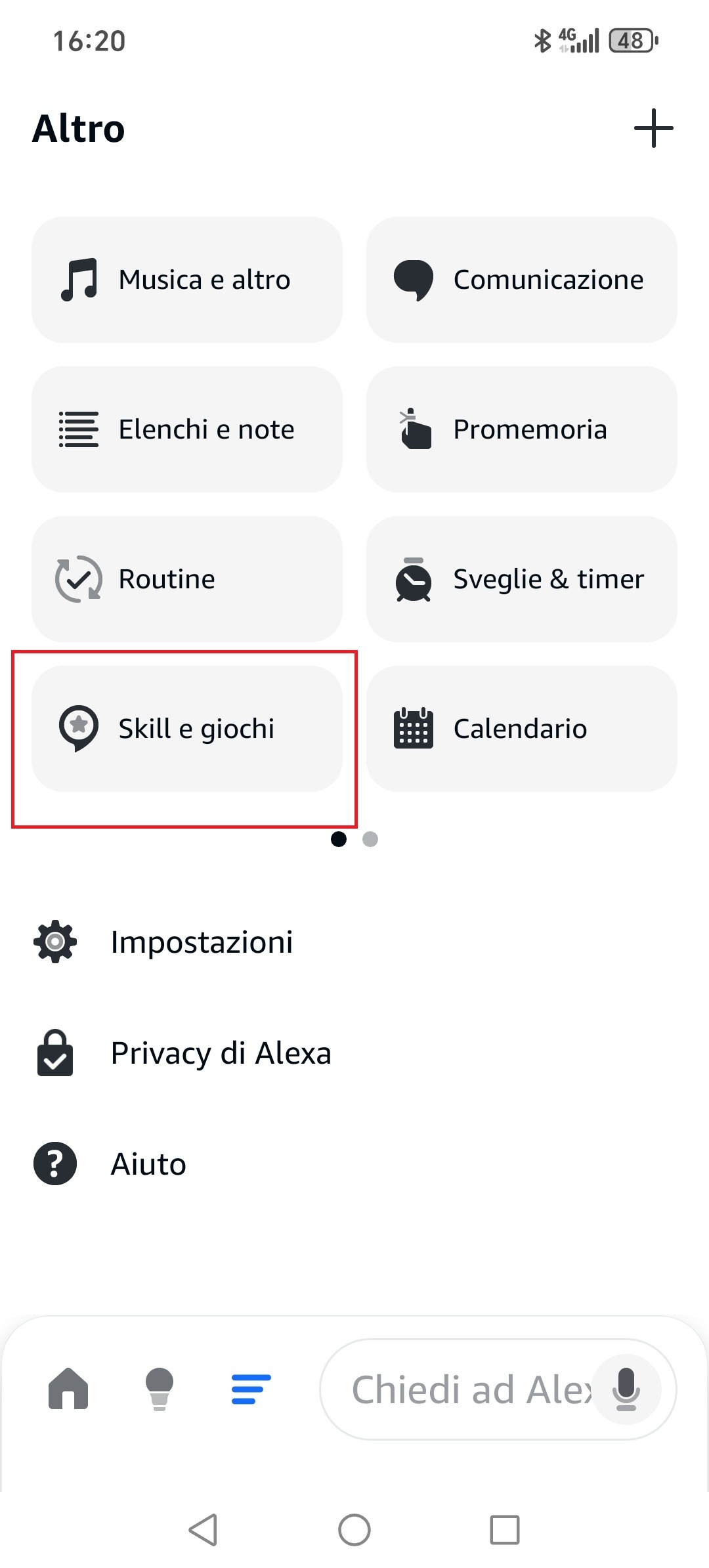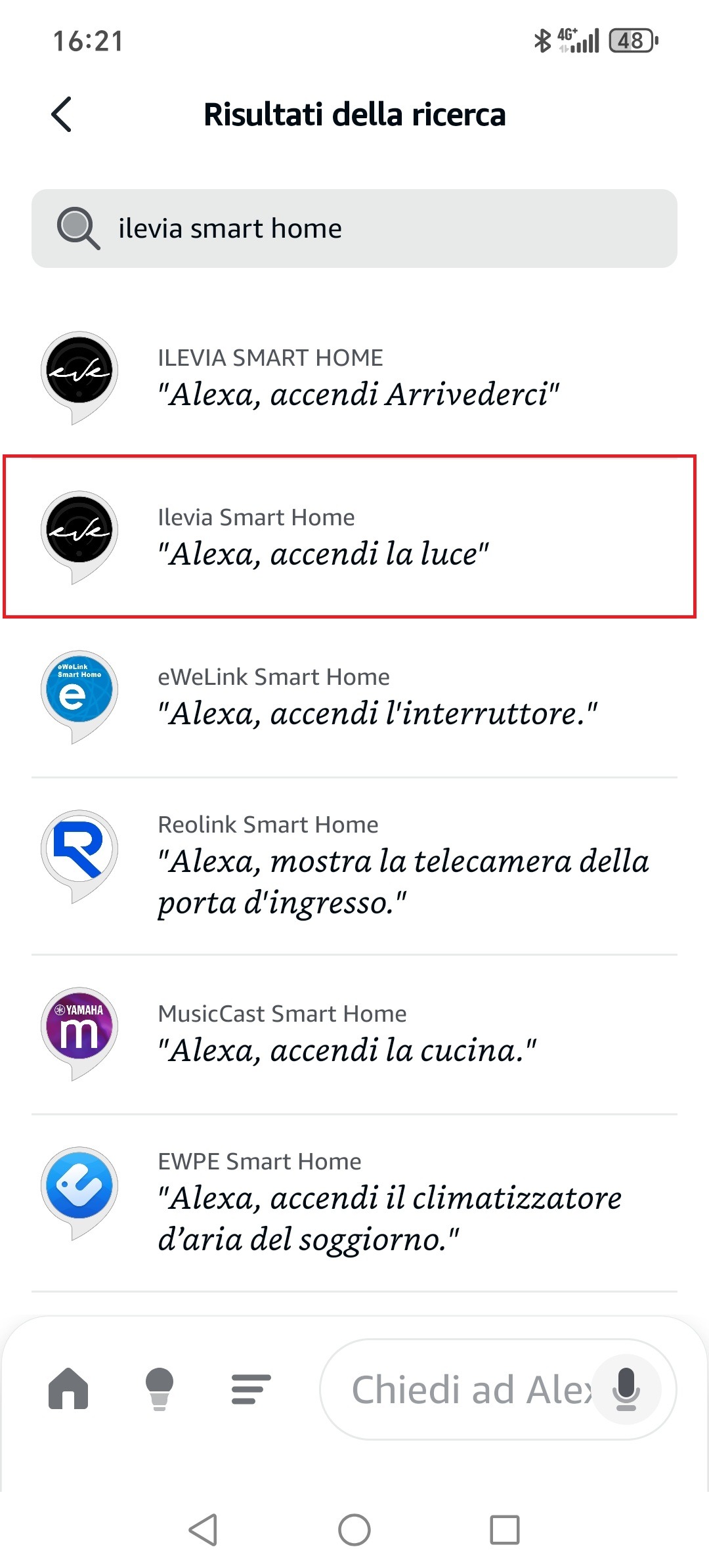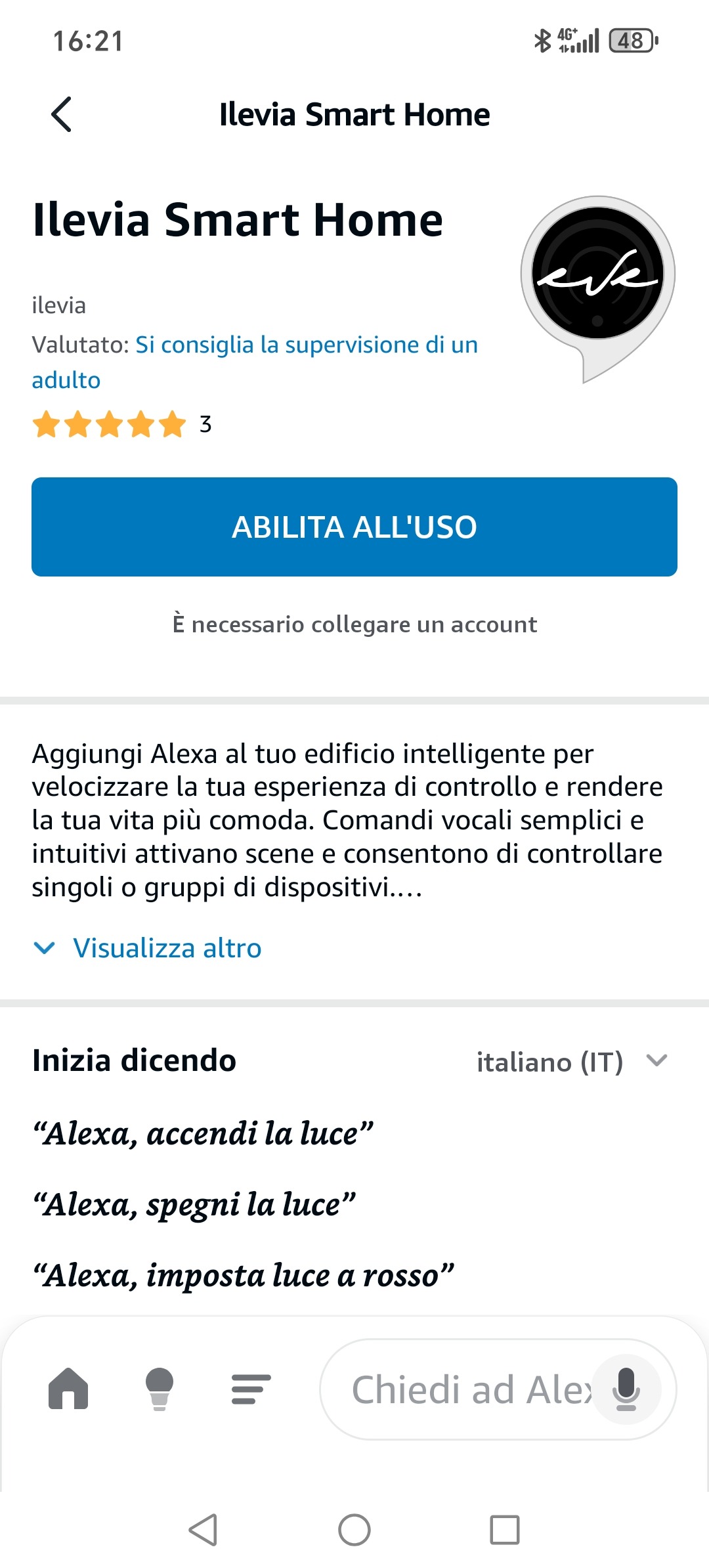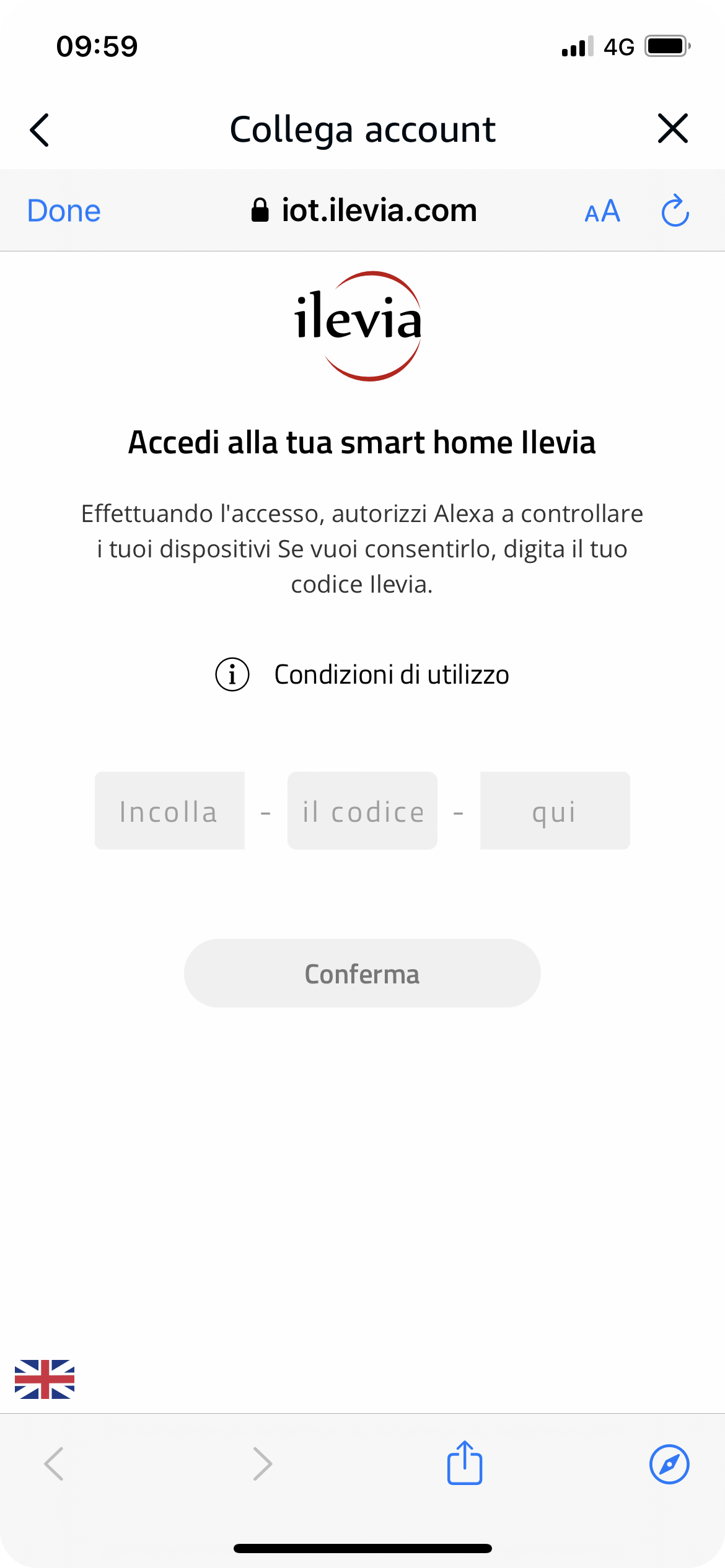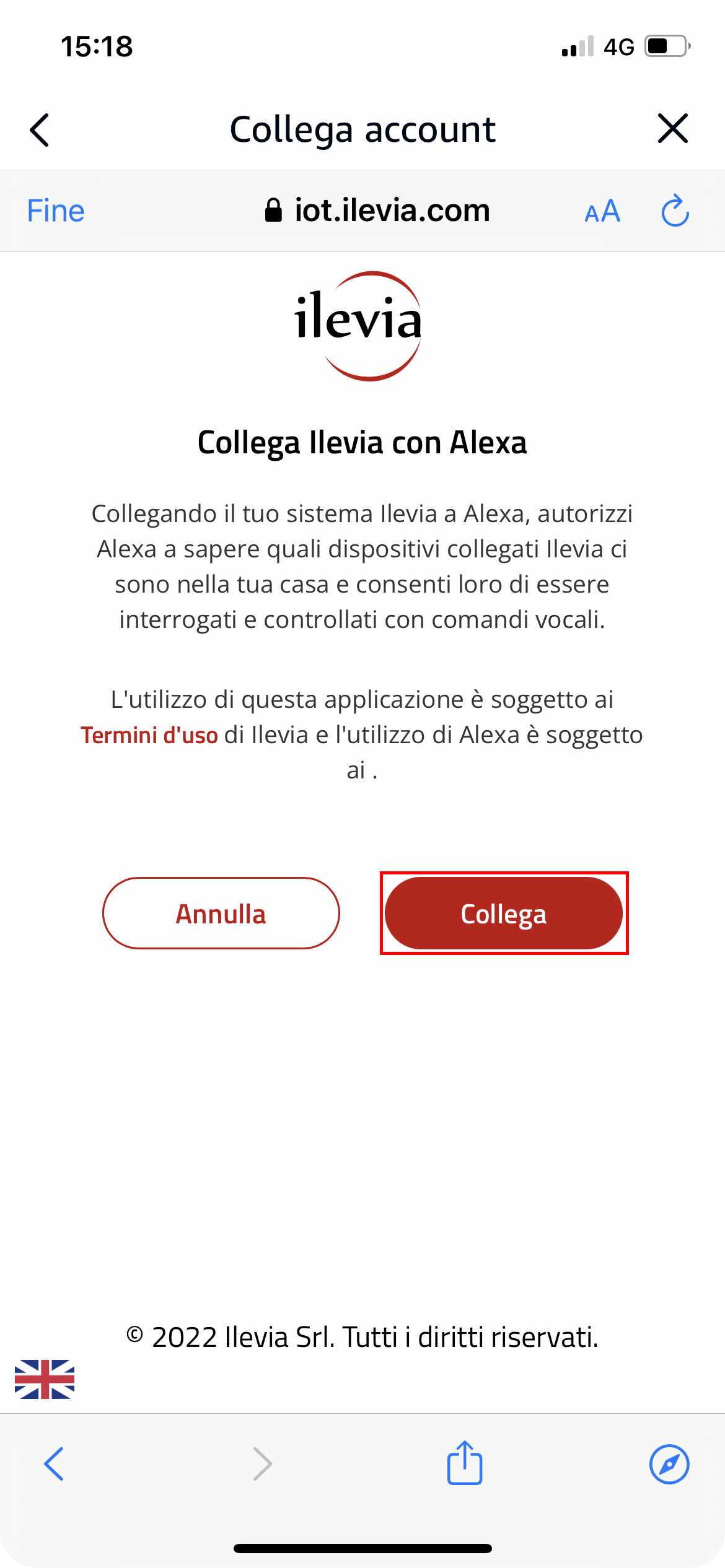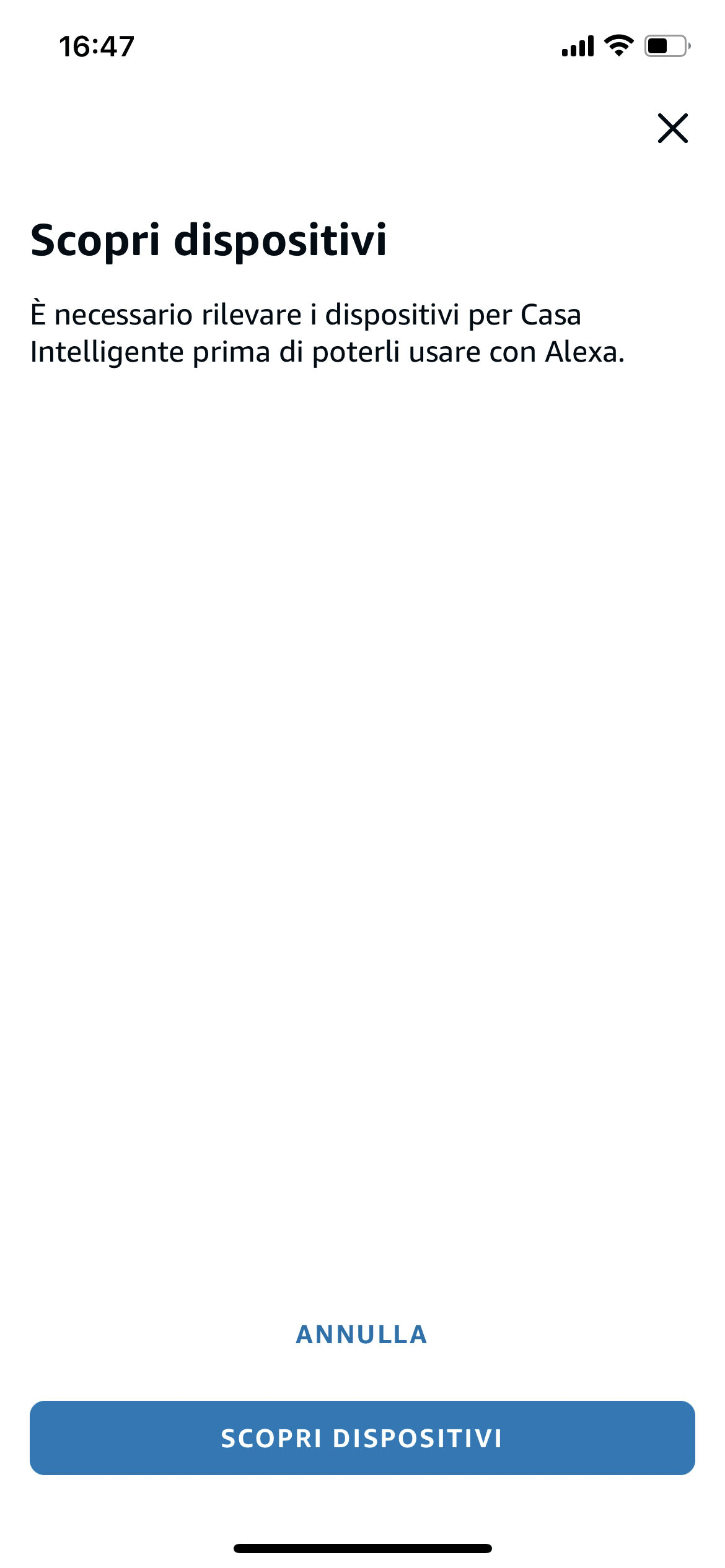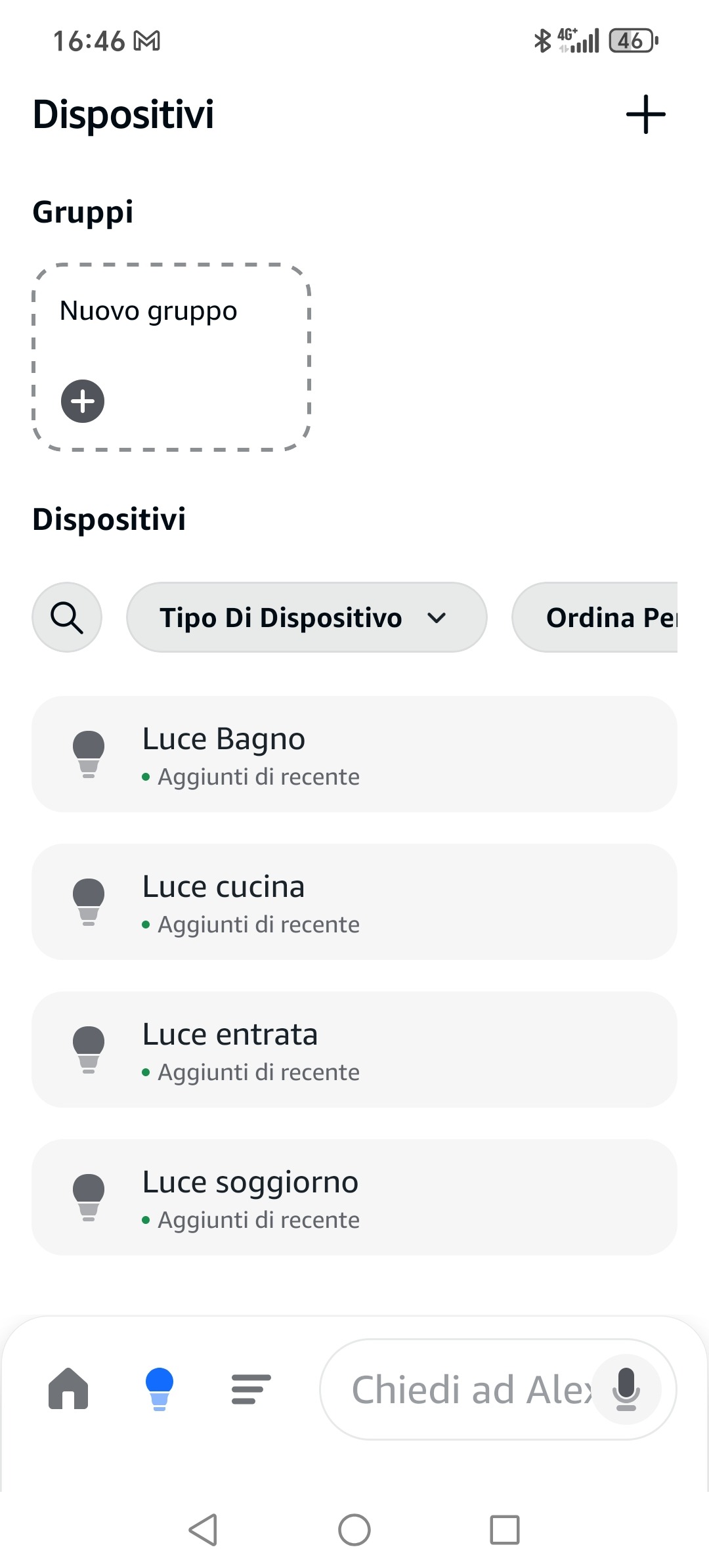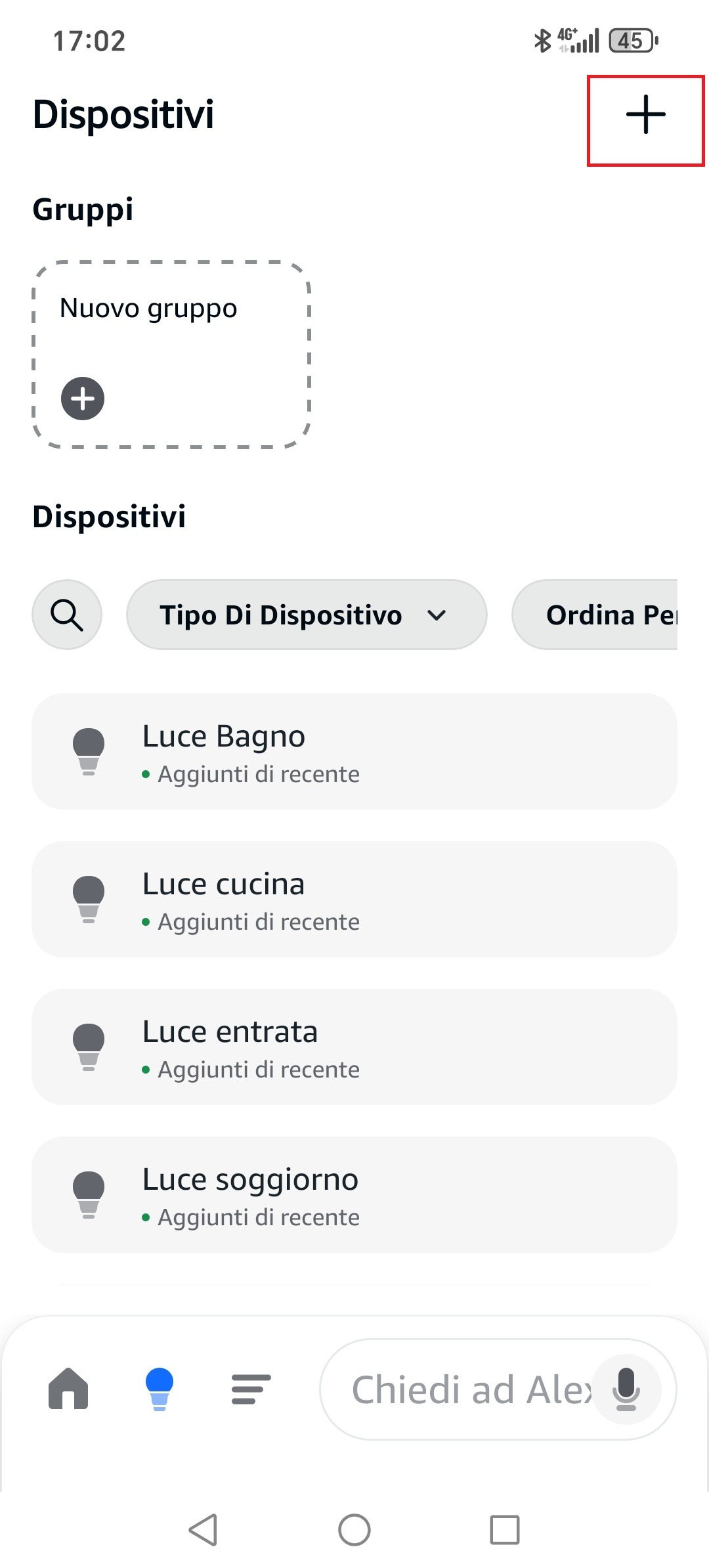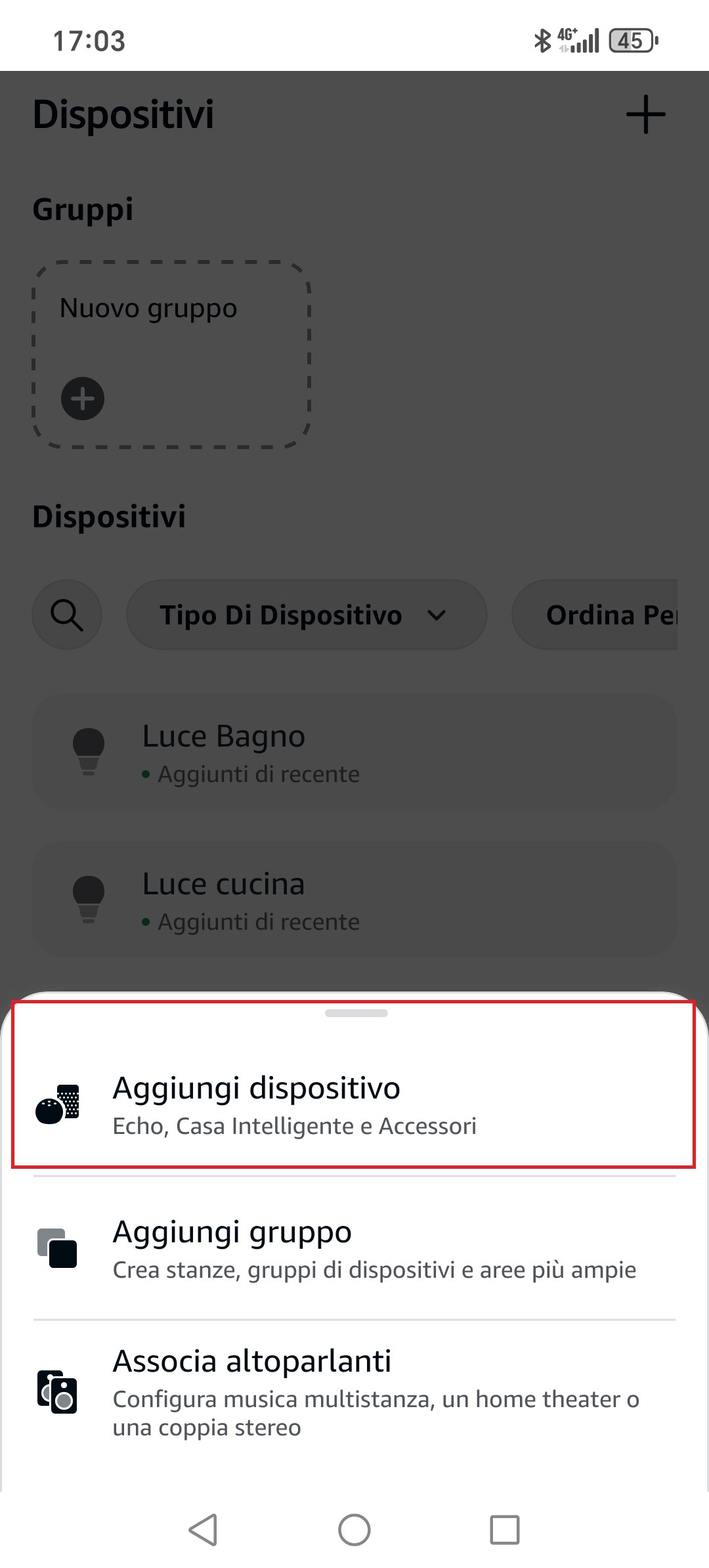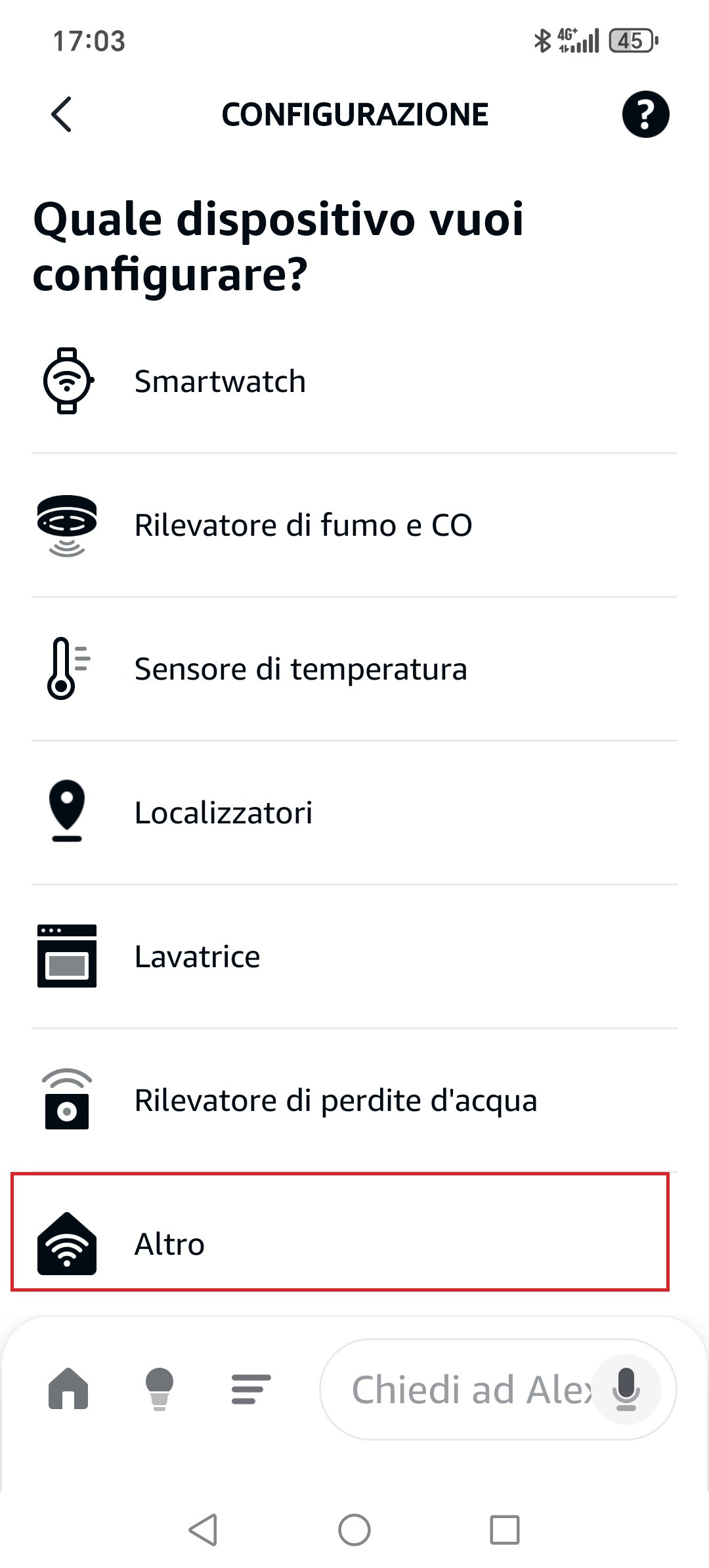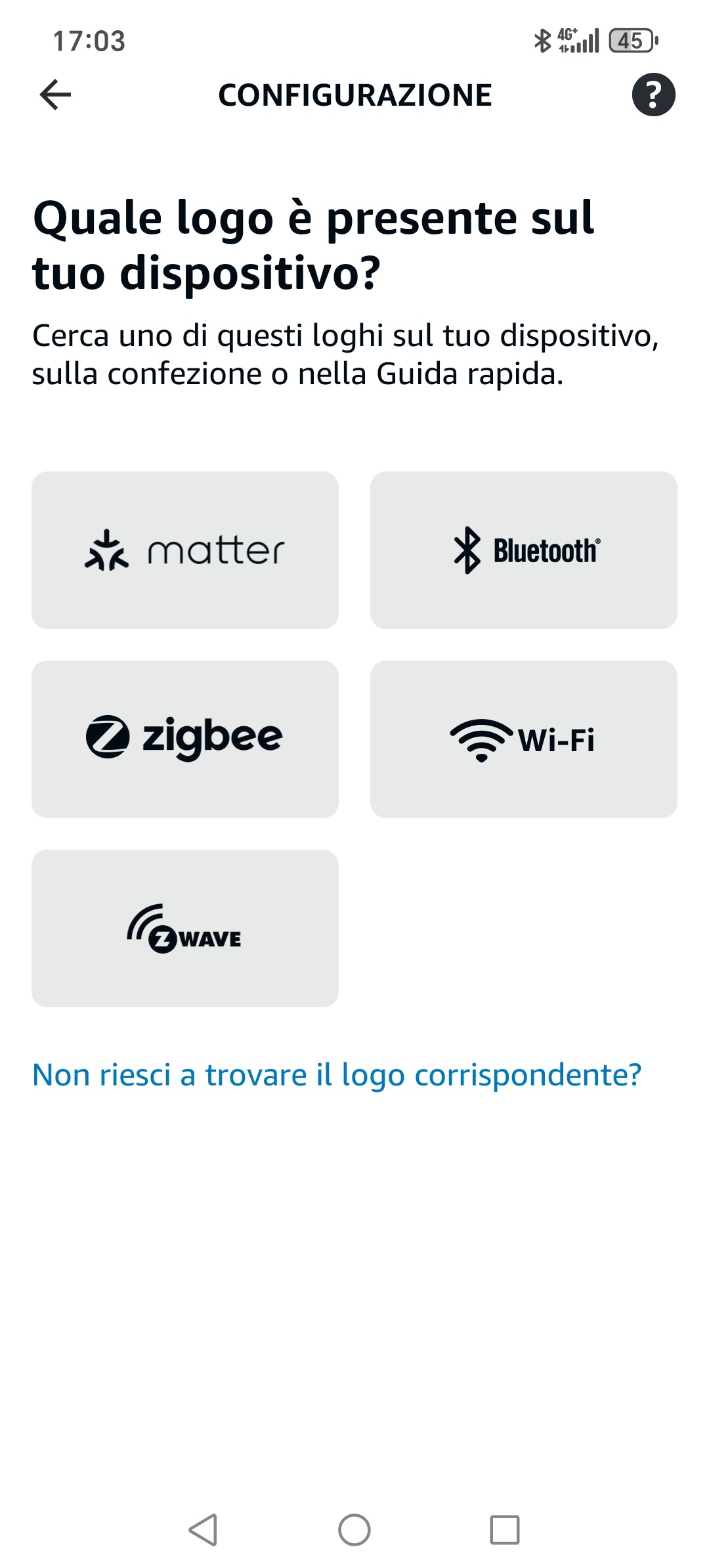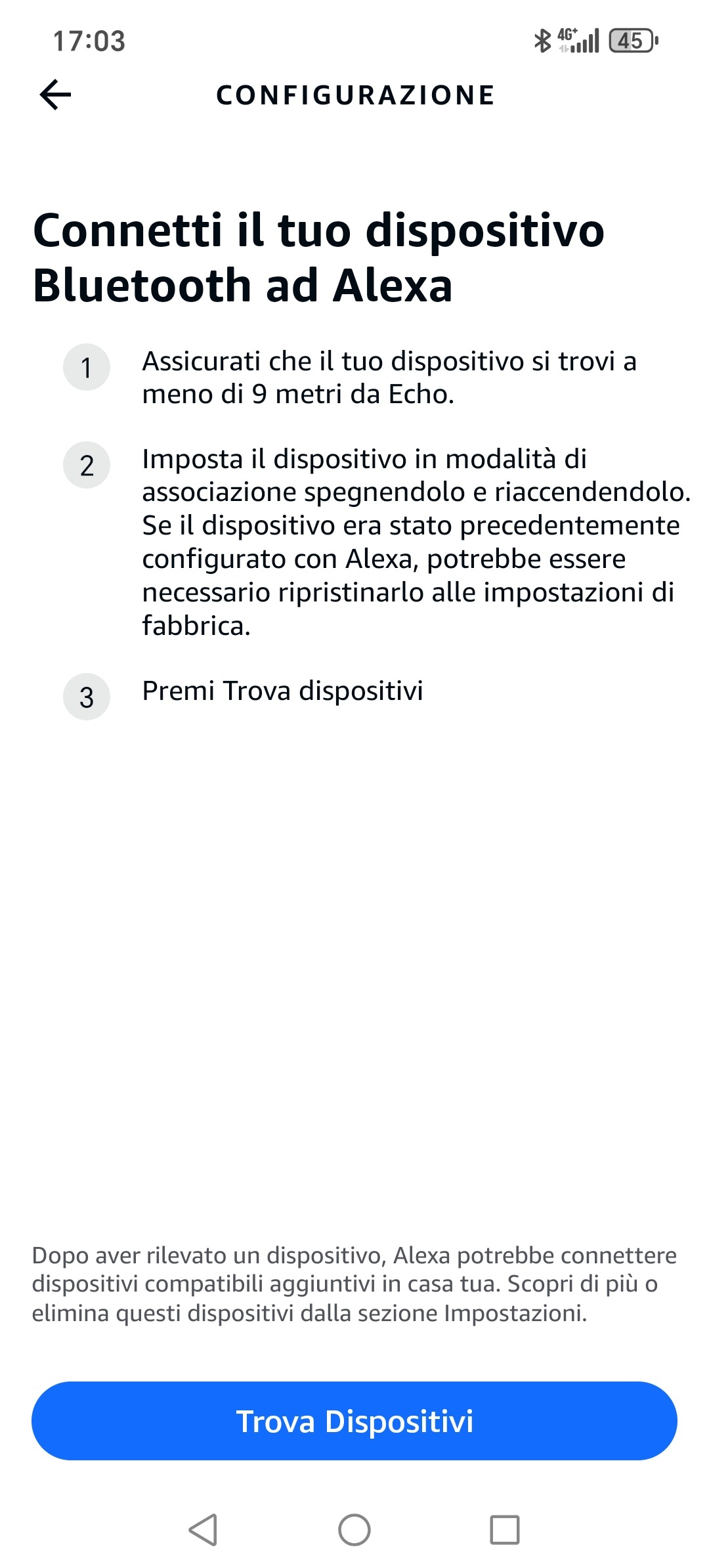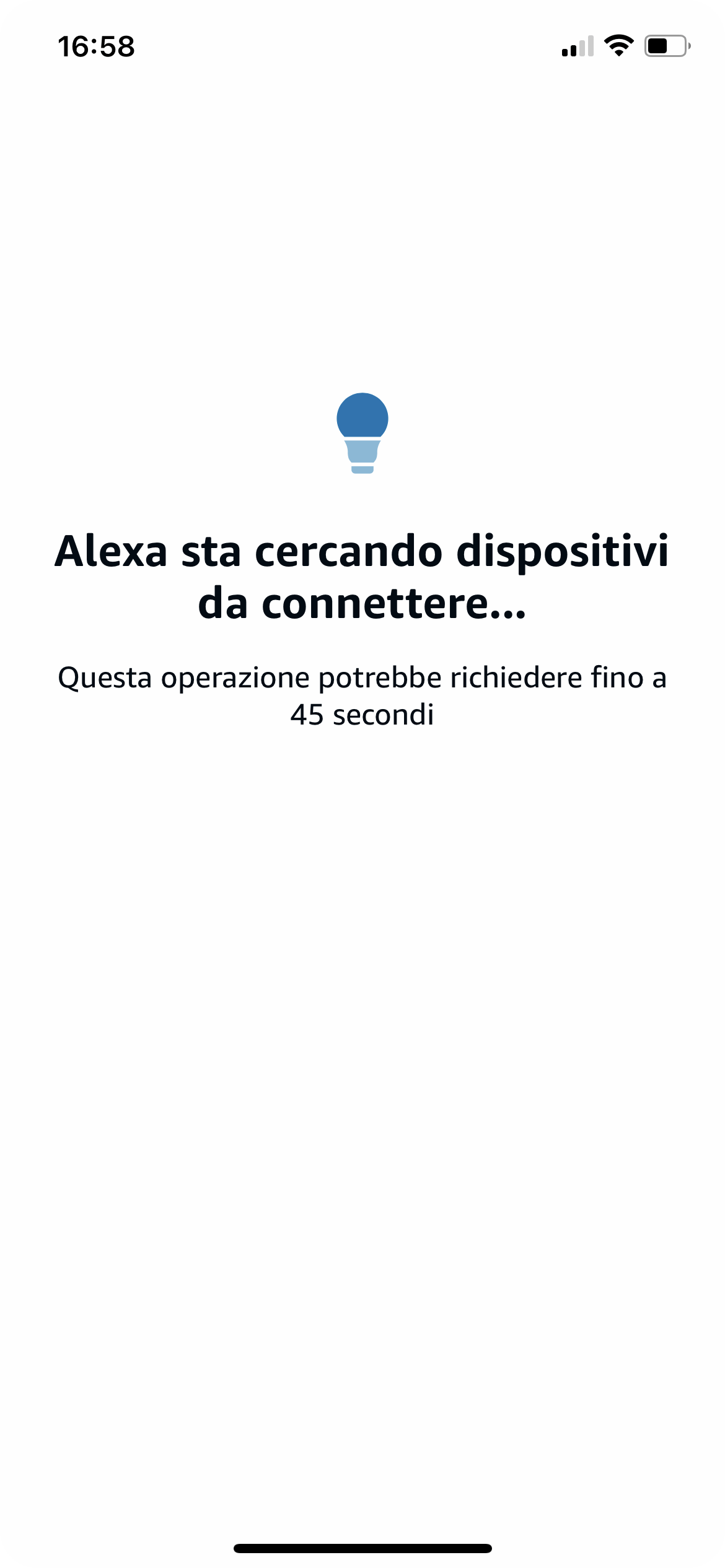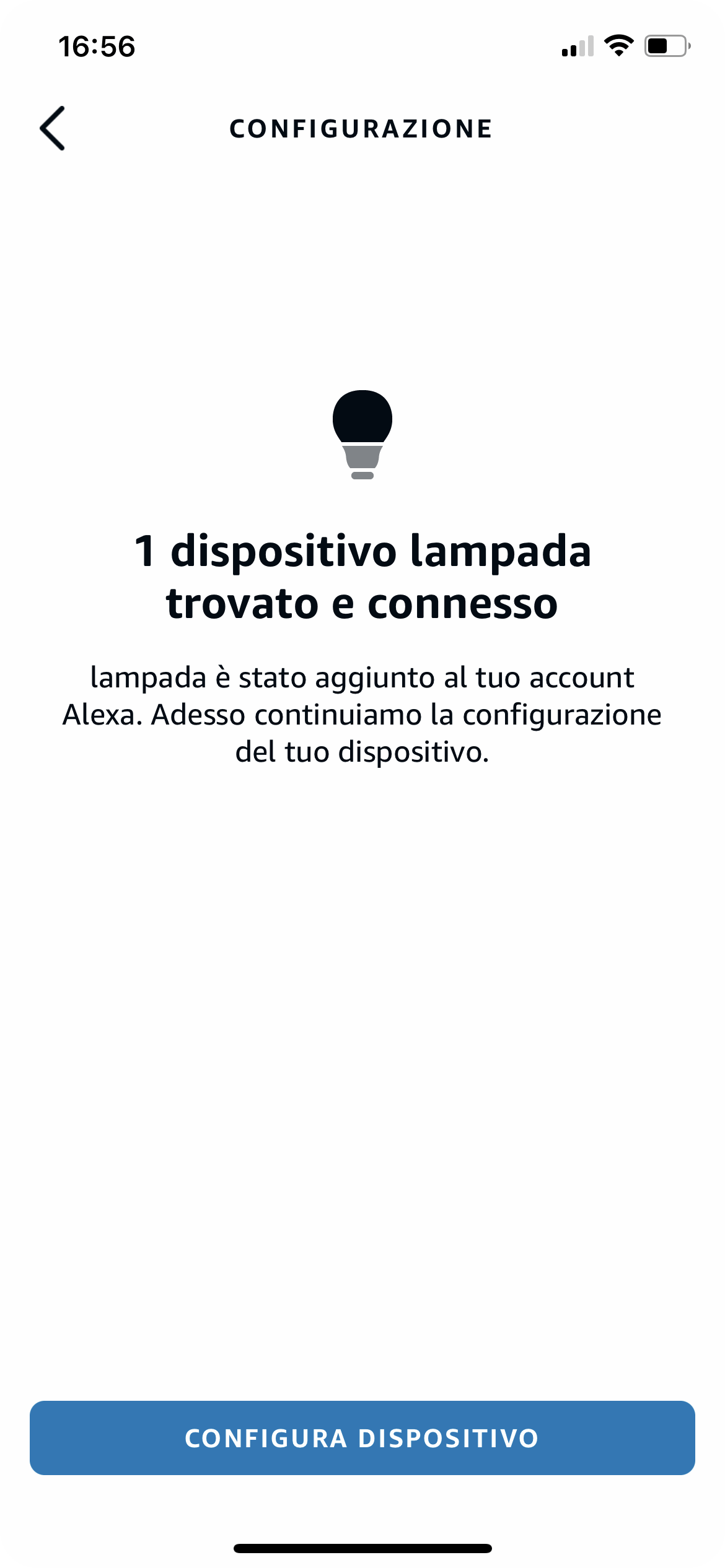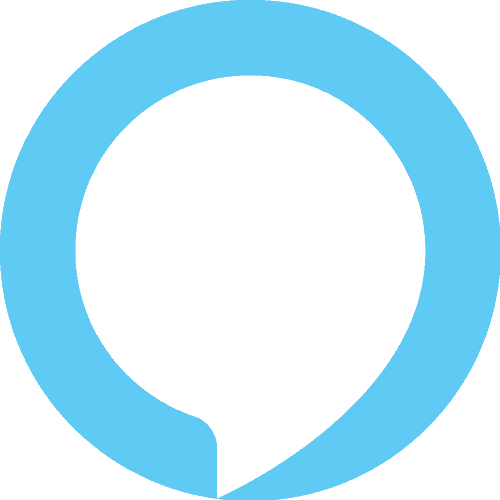 Come Integrare il sistema Ilevia per controllare il tuo impianto domotico Amazon Alexa
Come Integrare il sistema Ilevia per controllare il tuo impianto domotico Amazon Alexa
Amazon Alexa include funzioni di automazione domestica che consentono ai proprietari di utilizzarlo come hub centrale per controllare dispositivi intelligenti tramite comandi vocali.
Come controllare la tua casa domotica utilizzando Amazon Alexa
- ILEVIA ha reso possibile l’utilizzo di Amazon Echo con dispositivi KNX, Vimar By-Me, My Home di BTicino, Z-Wave e altri protocolli di Ilevia System.
- Uno dei più grandi punti di forza del nostro sistema è quello di poter utilizzare l’app Amazon Alexa sullo smartphone anche su sistemi non gestiti dal nostro server Ilevia.
- Dopo l’installazione del nostro sistema, l’utente, senza utilizzare alcuna app, sarà in grado di controllare i dispositivi semplicemente utilizzando il riconoscimento vocale dell’Assistente Amazon o tramite i dispositivi Amazon Echo.
- Nelle sezioni seguenti spiegheremo come configurare una luce KNX tramite Ilevia Manager e la relativa configurazione di Amazon Alexa.
Gli altoparlanti di Amazon Echo consentono agli utenti di pronunciare comandi vocali per interagire con i servizi tramite l’assistente personale intelligente di Amazon chiamato Amazon Echo. Un gran numero di servizi, sia interni che di terze parti, sono integrati, consentendo agli utenti di ascoltare musica, controllare la riproduzione di video o foto o ricevere aggiornamenti di notizie interamente vocali.
I dispositivi Amazon Echo dispongono inoltre del supporto integrato per l’automazione domestica, che consente agli utenti di controllare elettrodomestici intelligenti e dispositivi KNX con la loro voce. Più dispositivi Amazon Echo possono essere collocati in stanze diverse in una casa per controllare dispositivi in una stanza specifica. In questa guida imparerai come impostare una luce KNX in un salotto e controllarla attraverso la voce.
Un promemoria prima di continuare:
- Devi avere già configurato un sistema Ilevia (ti consigliamo di seguire il nostro tutorial a questo link).
- Scarica e installa le logiche aggiornate di Ilevia per abilitare il plug-in Amazon correttamente (segui questo link);
- Aggiorna il tuo server con l’ultimo firmware disponibile seguendo questa guida;
CHIEDI AD ALEXA:
Luci:
| Comando vocale: | Pronuncia “Alexa”, dopo di che… |
| Per Accendere / Spegnere una luce | Accendi /Spegni <nome luce> |
| Per abbassare l’intensità di una luce | Abbassa l’intensità <nome luce> |
| Per alzare l’intensità di una luce | Alza l’intensità della <nome luce> |
| Impostare l’intensità di una luce | Imposta <nome luce> al 50% |
| Abbassare / Alzare l’intensità ad una percentuale specifica | Alza / Abbassa la luminosità della <nome luce> del 50% |
| Cambiare colore di una luce | Imposta <nome luce> verde |
| Accendi / Spegni tutte le luci in una stanza | Accendi / Spegni <nome stanza> |
| Accendi / Spegni tutte le luci | Accendi / Spegni tutte le luci |
Scene:
| Comando vocale: | Pronuncia “Alexa”, dopo di che… |
| Attiva uno scenario | Attiva <nome scenario> |
Interruttori, Prese:
| Comando vocale: | Pronuncia “Alexa”, dopo di che… |
| Accendi / Spegni un interruttore o presa | Accendi / Spegni <nome interruttore, presa> |
Valvola:
| Comando vocale: | Pronuncia “Alexa”, dopo di che… |
| Aprire / Chiudere una valvola | Apri / Chiudi <nome valvola> |
Tapparelle, Scuri, Tende:
| Comando vocale: | Pronuncia “Alexa”, dopo di che… |
| Apri / Chiudi Tapparelle, scuri, tende | Apri /Chiudi <nome tapparelle, scuri, tende> |
| Imposta Tapparelle, scuri, tende ad una percentuale specifica | Imposta <nome tapparella, scuro, tenda>al 50% |
Lucchetto
| Comando vocale: | Pronuncia “Alexa”, dopo di che… |
| Blocca / Sblocca Lucchetto | Blocca / Sblocca <nome lucchetto> |
Termostato
| Comando vocale: | Pronuncia “Alexa”, dopo di che… |
| Impostare la temperatura di un termostato ad un grado specifico in gradi centigradi | Imposta <nome termostato> a 22 gradi centigradi |
| Impostare la modalità del termostato | Imposta <nome termostato> in riscaldamento |
| Chiedere la temperatura attuale | Qual’ è la temperatura <nome termostato / nome stanza dove è stato inserito il termostato> |
| Chidere di aumentare o diminuire la temperatura con impostazione della modalità di conseguenza | Ho caldo / Ho freddo |
GUIDA ALLA CONFIGURAZIONE
INTRODUZIONE
The integration needs a pre-configured Ilevia Manager project, follow the guide of the Voice Control Manager in order to configure the project and making it ready for the Amazon Alexa integration.
1. Dopo aver installato l’app Amazon Alexa, aprila e questa sarà la prima schermata che vedrai, effettua il login con le tue credenziali Amazon.
6. Usa l’ilevia Code indicato all’interno delle proprietà del componente Voice Control Manager.
7. Clicca “Collega” Per permettere all’applicazione Amazon Alexa il collegamento con il Server Ilevia.
9. Appena la skill Ilevia Smart Home sarà collegata correttamente potrai comandare e gestire la tua smart home tramite Amazon Alexa.
COME AGGIUNGERE NUOVI DISPOSITIVI